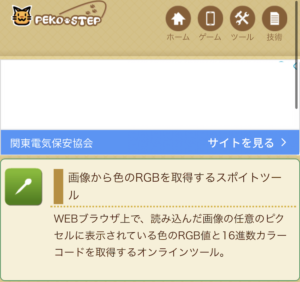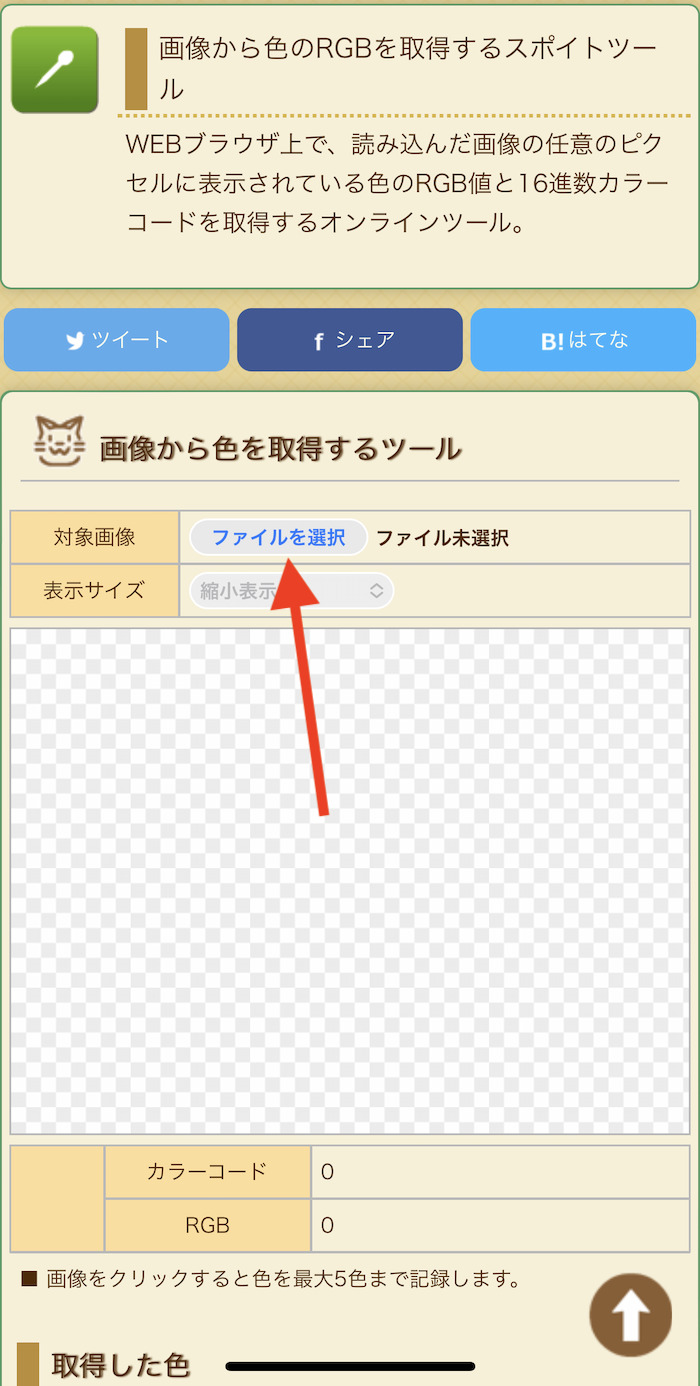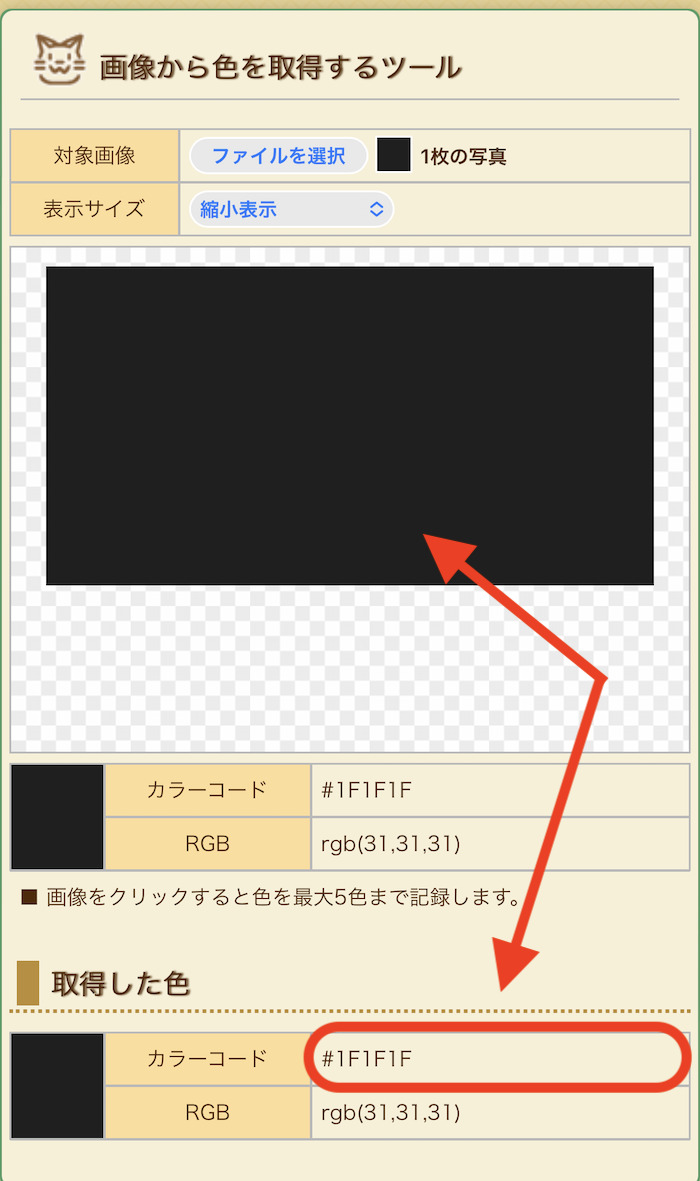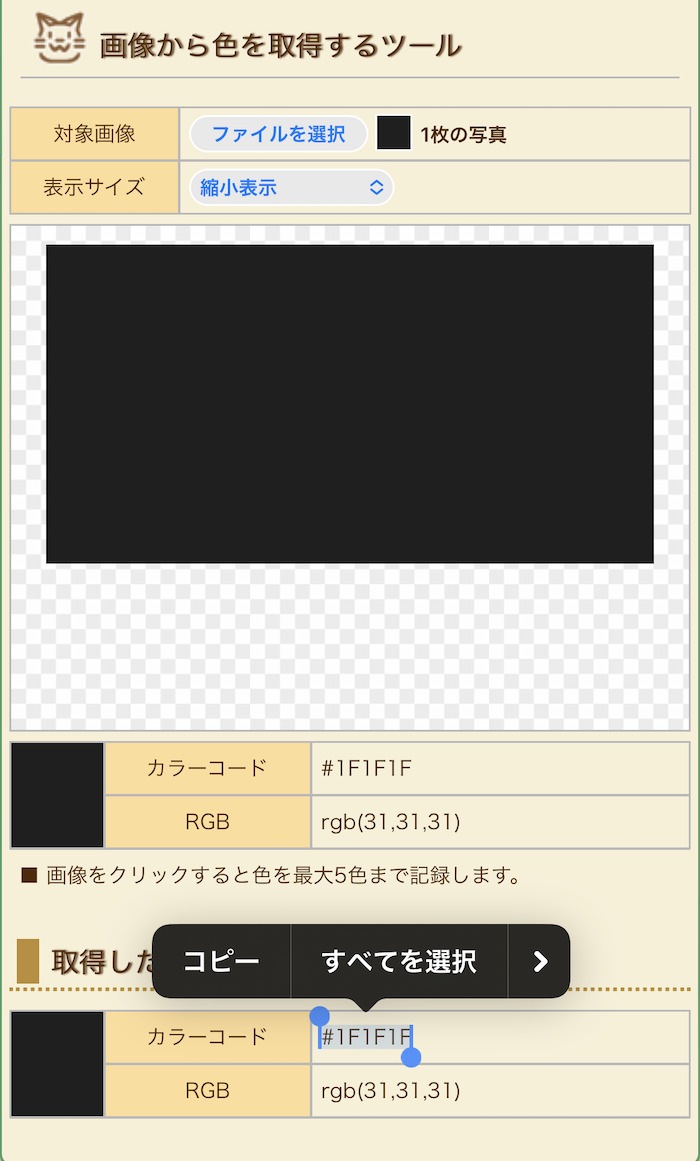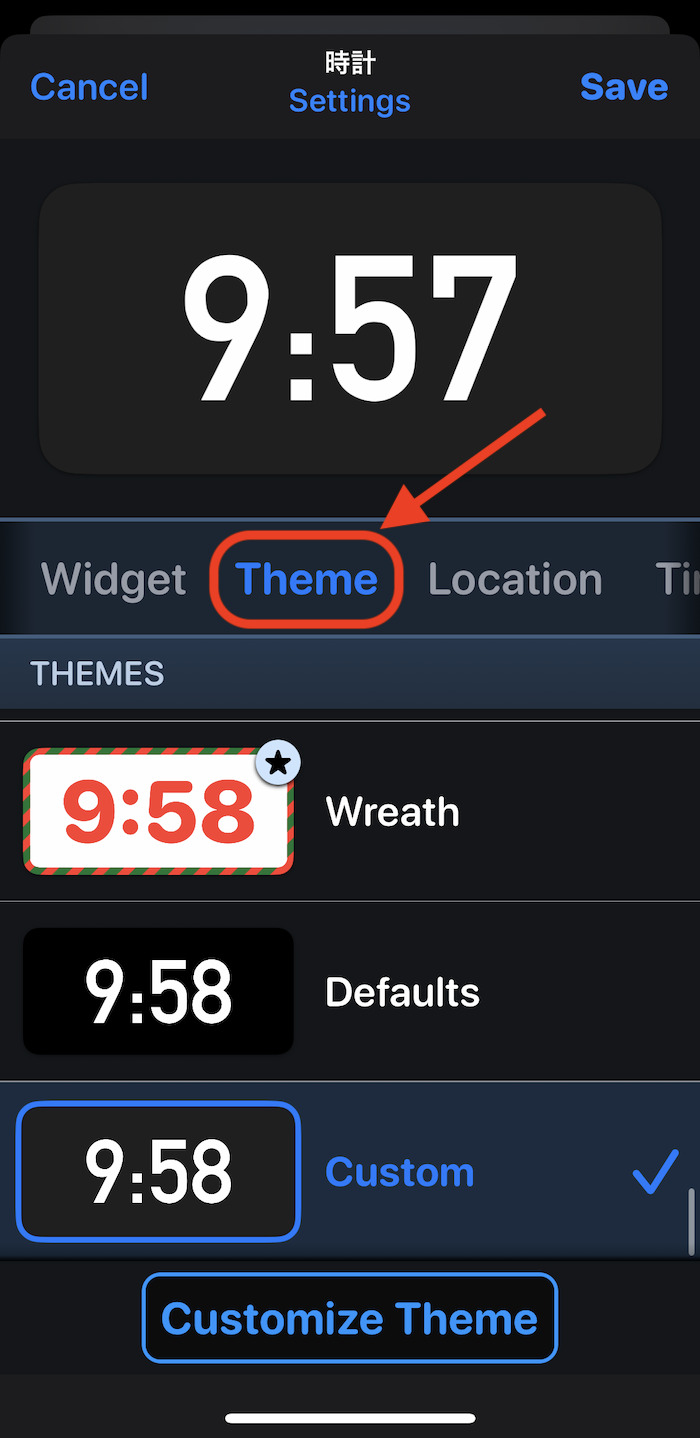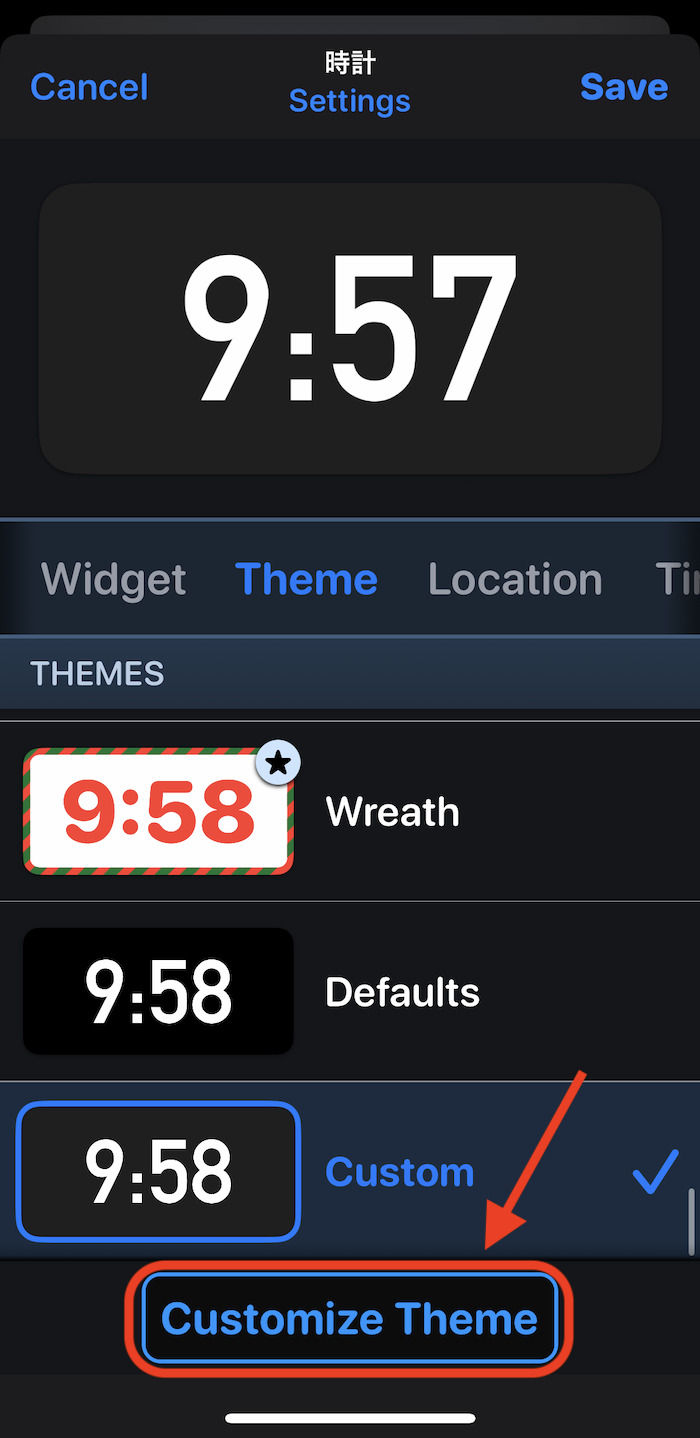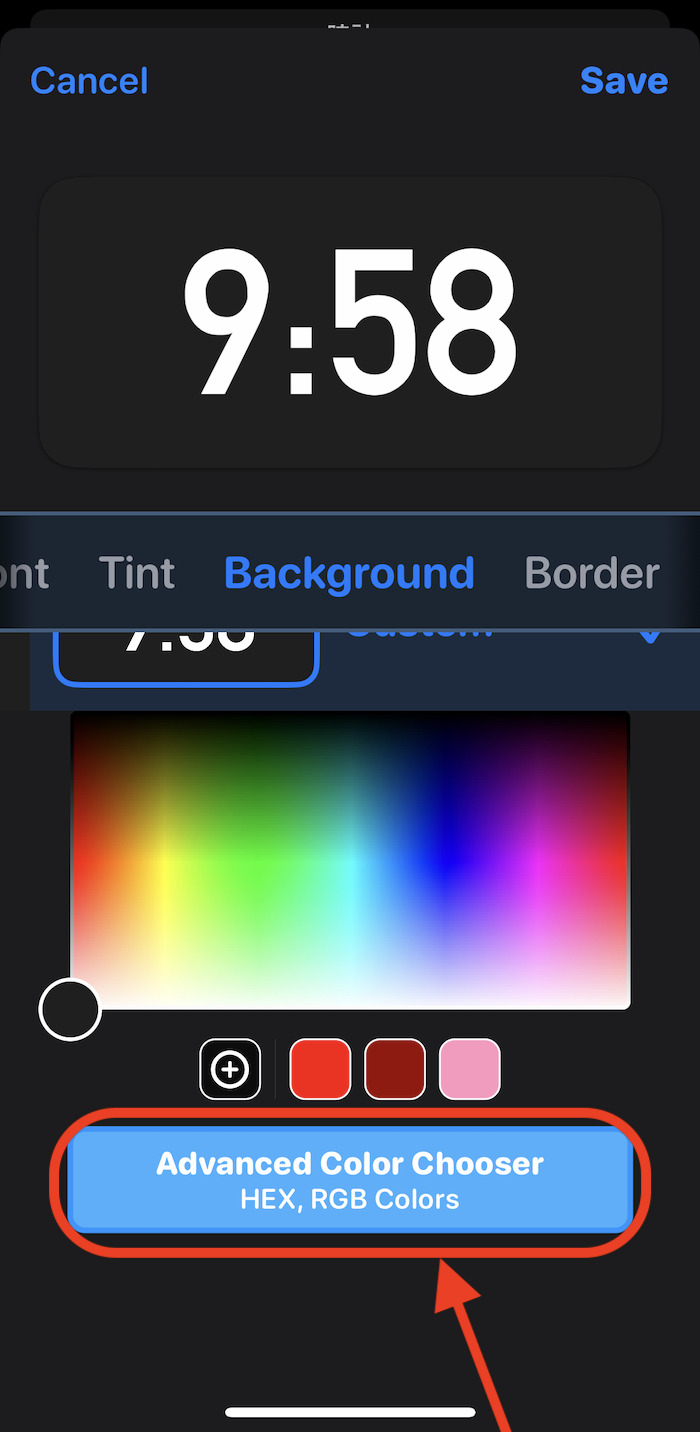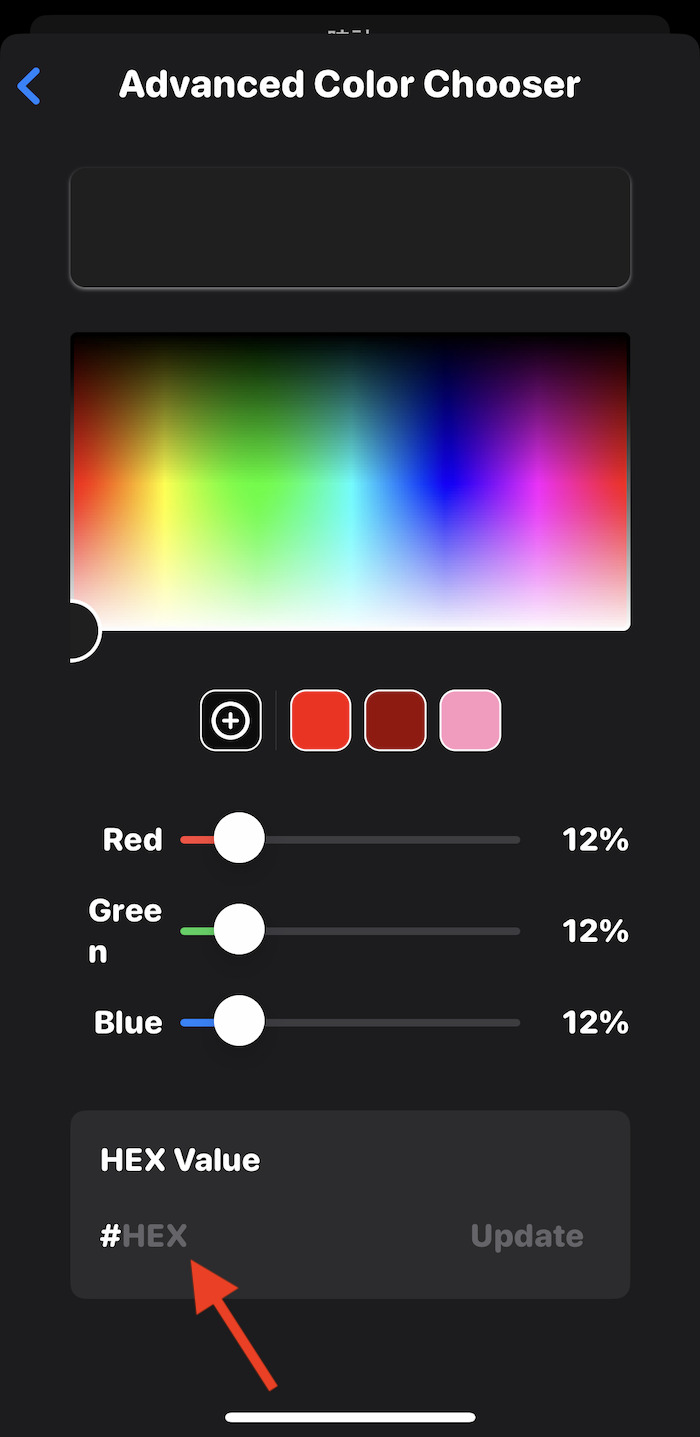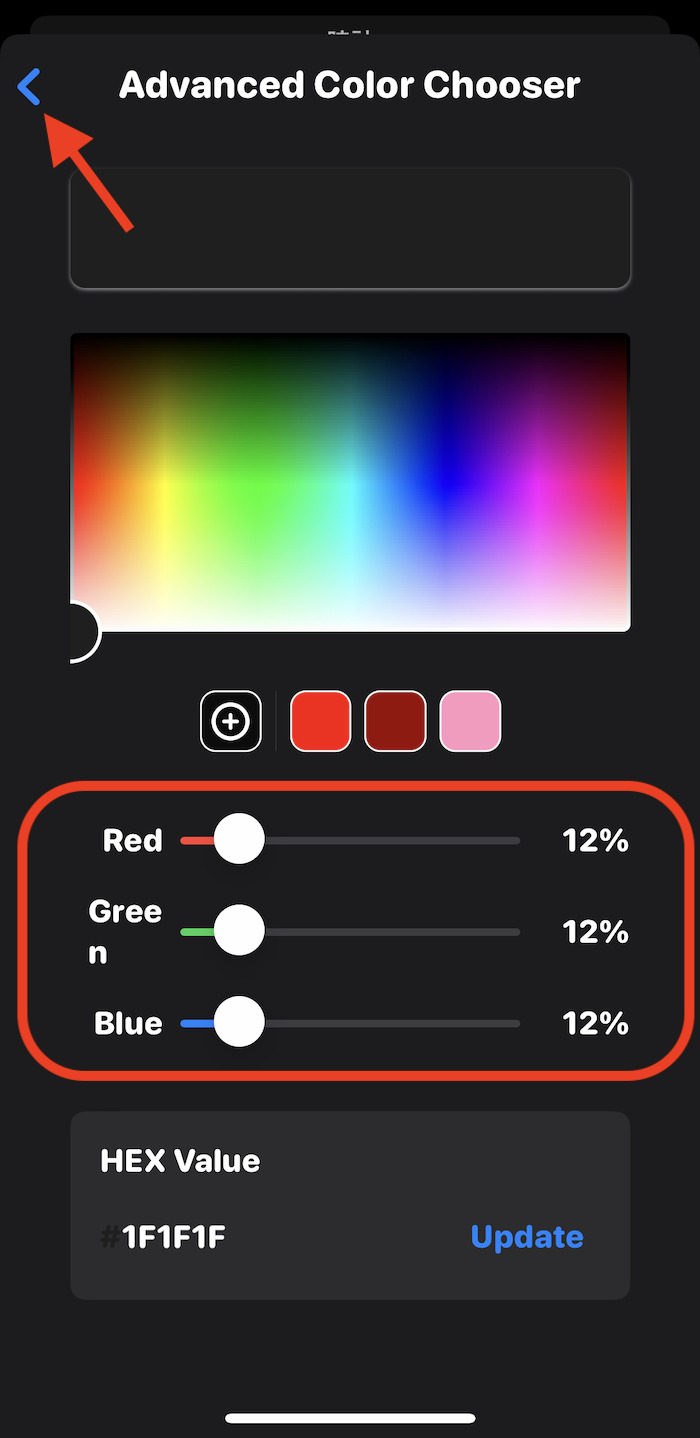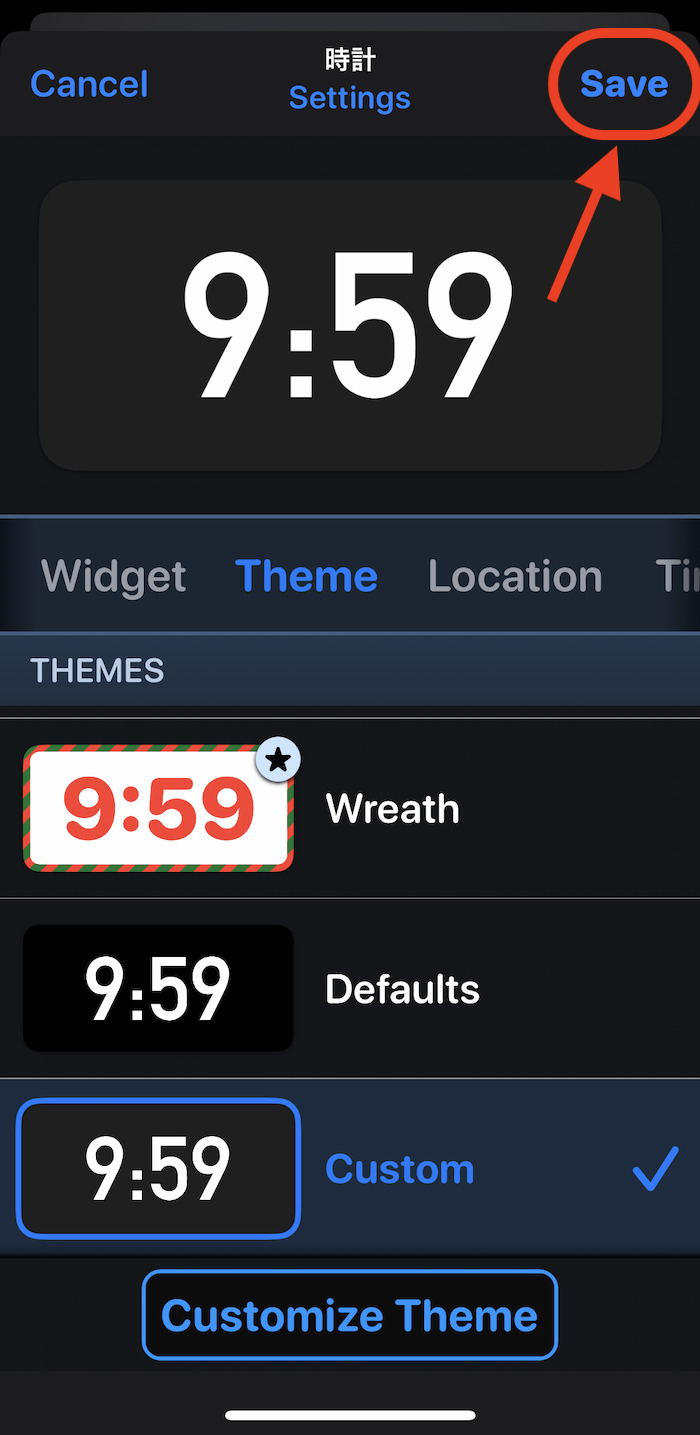iPhoneのホーム画面カスタマイズアプリとして高い人気を誇る「Widgetsmith」(ウィジェットスミス)。
ウィジェット背景の存在感が多分にあるが、背景色を壁紙と同系色にすれば事実上ウィジェットを透明化。数字や文字に相当する部分だけをホーム画面に浮かび上がらせられる裏技がある。
この記事では、こうしたWidgetsmithアプリを使った(事実上の)透明ウィジェットの作り方を解説する。
この記事の目次(タッチで移動)
広告
【事前確認】Widgetsmith(ウィジェットスミス)アプリで透明ウィジェットが作れるカラクリ
透明になっているわけではなく、壁紙と同系色のウィジェットを設置してるだけ
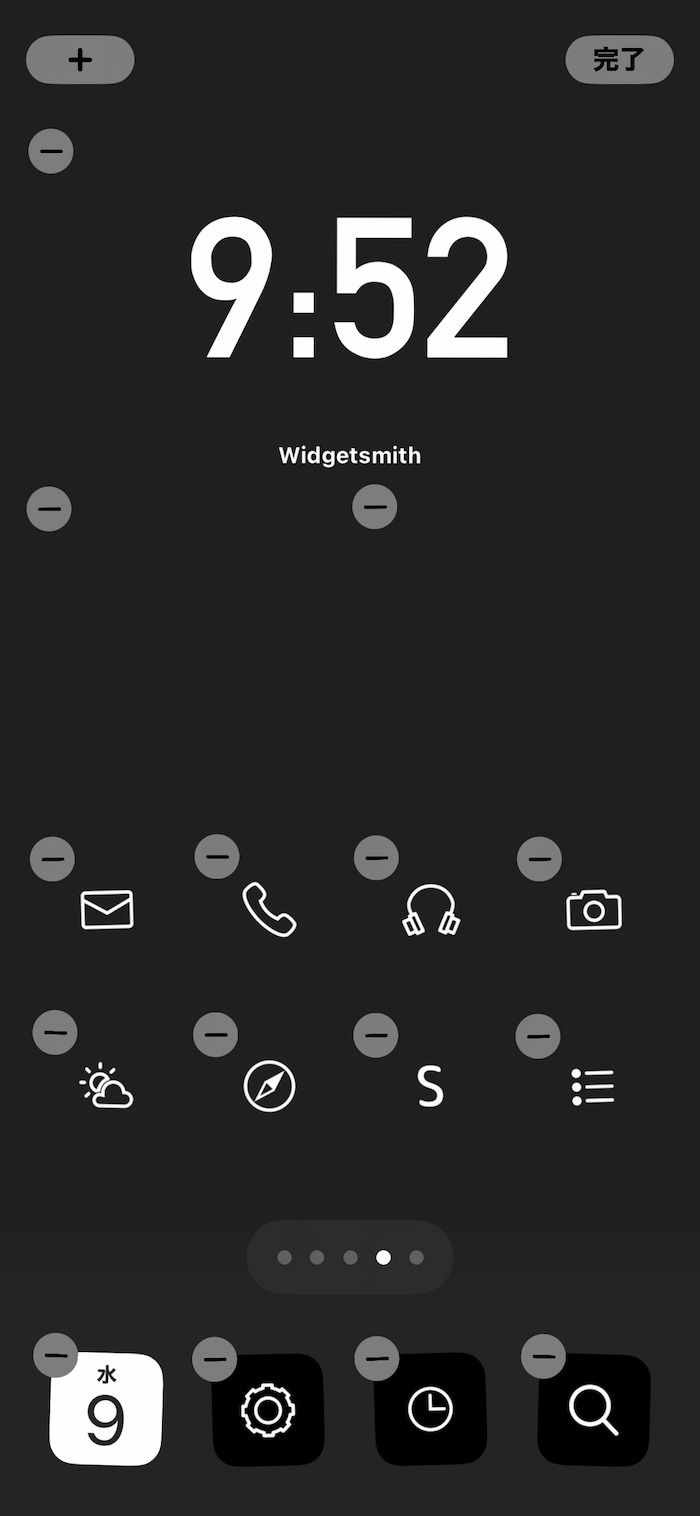
iOS 16時点において、Widgetsmithに限らずiPhoneはウィジェットの透明化(透過)には対応せず。
あくまでも壁紙と同系色のウィジェットを作成して、それをホーム画面に配置することで透明になったように見せているだけだ。

色情報(カラーコード)レベルで同系色にすることで壁紙とウィジェットが完全同化できる。
柄物の壁紙だと透明化できない、あくまでも単色系の壁紙のみ

他のウィジェット作成アプリだと事前に壁紙データを取り込んで、ウィジェットの配置位置に合わせた柄物ウィジェットを作成できたりする。
ただ、Widgetsmithは壁紙データの取り込みに対応せず(2022年11月時点)。
現時点においては色情報(カラーコード)入力しか対応していないため、単色系の壁紙と同化させるのが限度だ。
【本題】Widgetsmith(ウィジェットスミス)アプリで透明ウィジェットを作成する方法
作成手順は以下3つ。
【STEP1】壁紙の色情報(カラーコード)を取得する
ウィジェットの背景色を壁紙と同色化させるべく、まずは壁紙の色情報(カラーコード)を調べる。
カラーコードとは、#から始まる6桁の文字数列のこと。
すでに壁紙の色情報(カラーコード)を知っている人なら【STEP2】に進んでしまって問題ない。
壁紙の色情報(カラーコード)の調べ方
webサイト「PEKOSTEP」にアクセス。
「ファイルを選択」をタップ。
色情報を調べたい壁紙をアップロードする。
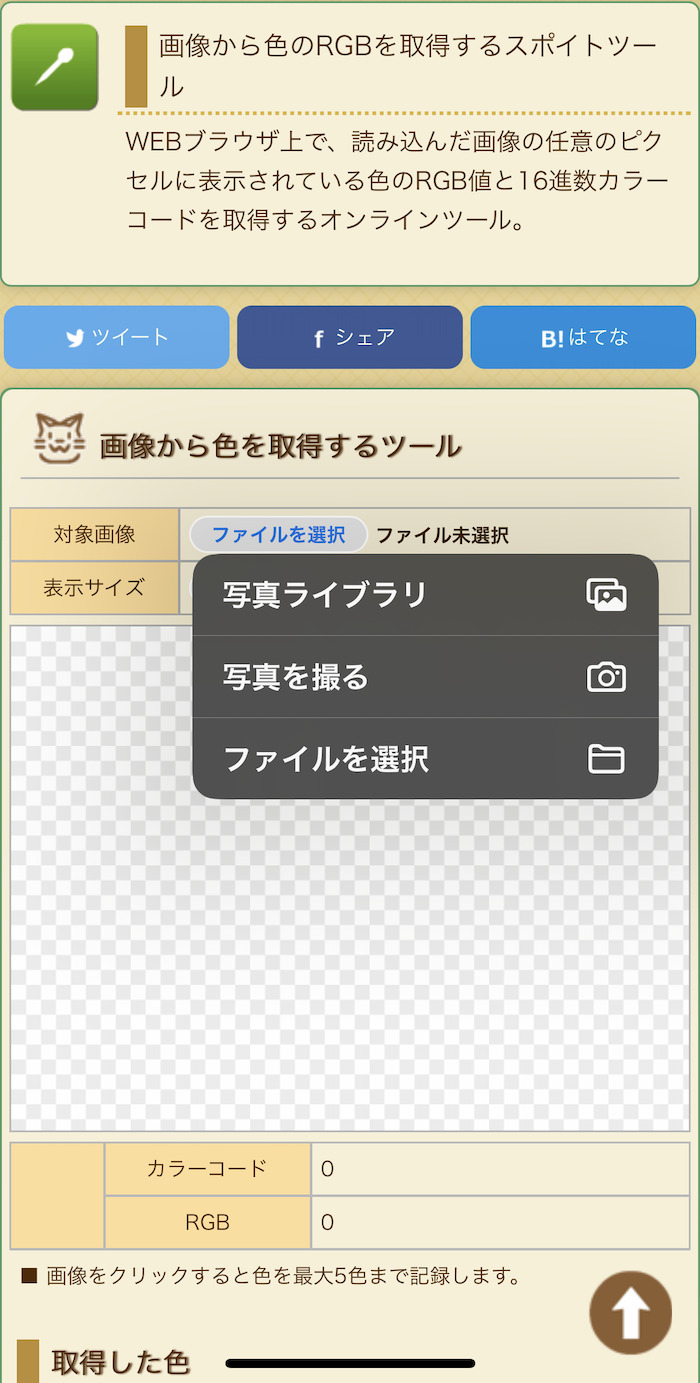
アップロードした壁紙をタップ。
タップした場所の色情報ことカラーコード(#で始まる6桁の文字数列)が表示される。
カラーコード部分を長押ししてコピー。
これにて【STEP1】は完了。
【STEP2】ウィジェットを作る
まずは通常どおりWidgetsmithアプリでウィジェットを作成する。
壁紙と同色化させる作業は【STEP3】にて行う。
既存の作成ウィジェットを使う場合はそのまま【STEP3】へ。
【STEP3】ウィジェットの色を壁紙と同色化する
壁紙と同色化したいウィジェットの編集画面を開き、「Theme」タブをタップ。
「Custom」をタップしてチェックマークを入れる。
「Customize Theme」をタップ。
「Background」タブを選択。
「Advanced Color Chooser」をタップ。
HEX部分に【STEP1】でコピーしたカラーコード情報(#から始まる6桁の文字数列)をペースト入力する。
入力したら「Update」をタップ。

Updateが反映され、色情報の%比率が変わったら完成。
画面左上の「<」をタップしてそのまま最初の編集画面まで戻る。
最初の編集画面で画面右上の「Save」をタップ。これで設定内容が保持される。
以上で作業完了。
Widgetsmithのウィジェット背景色が壁紙と同色になり、ウィジェットが(事実上)透明化してるはずだ。
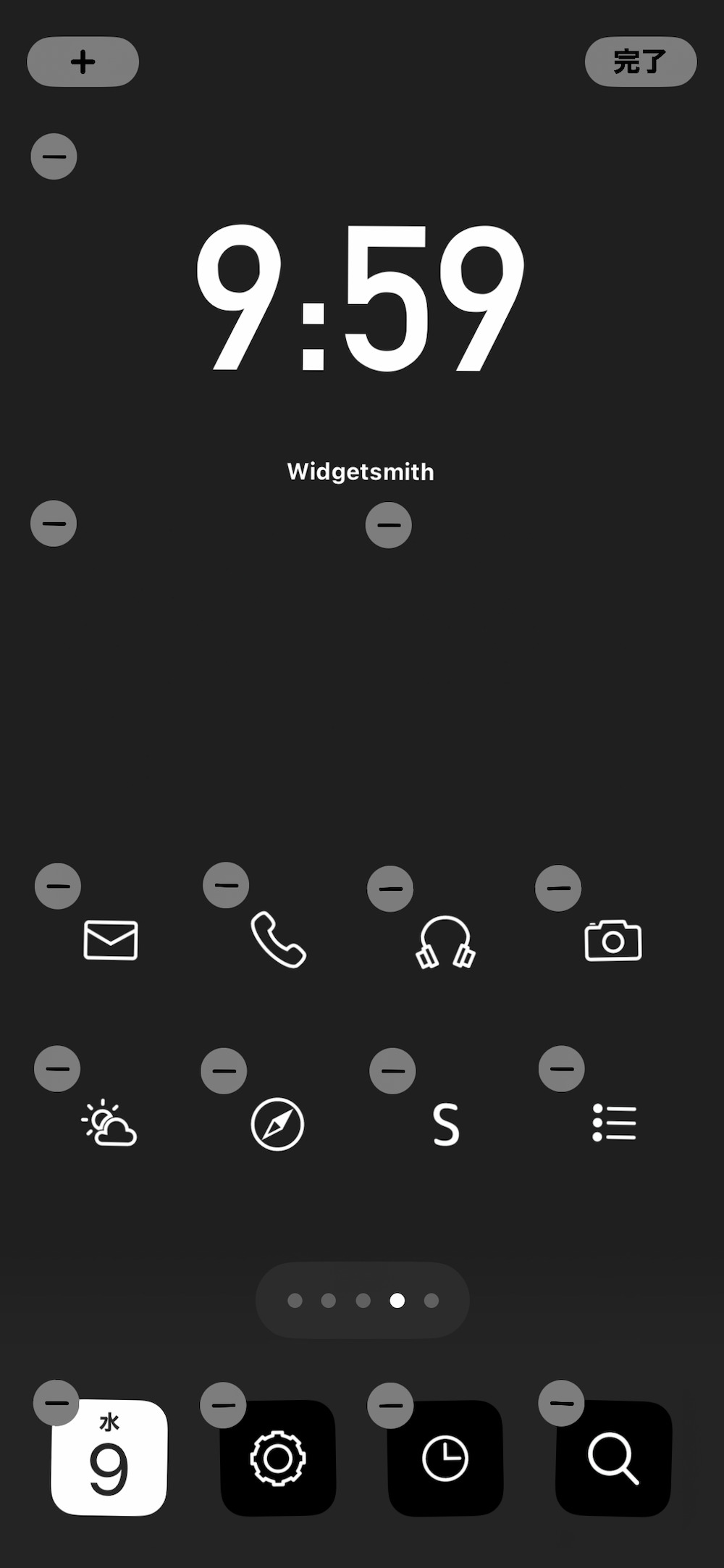
空白エリアを作るための透明ウィジェット作成なら「Yidget」アプリがおすすめ
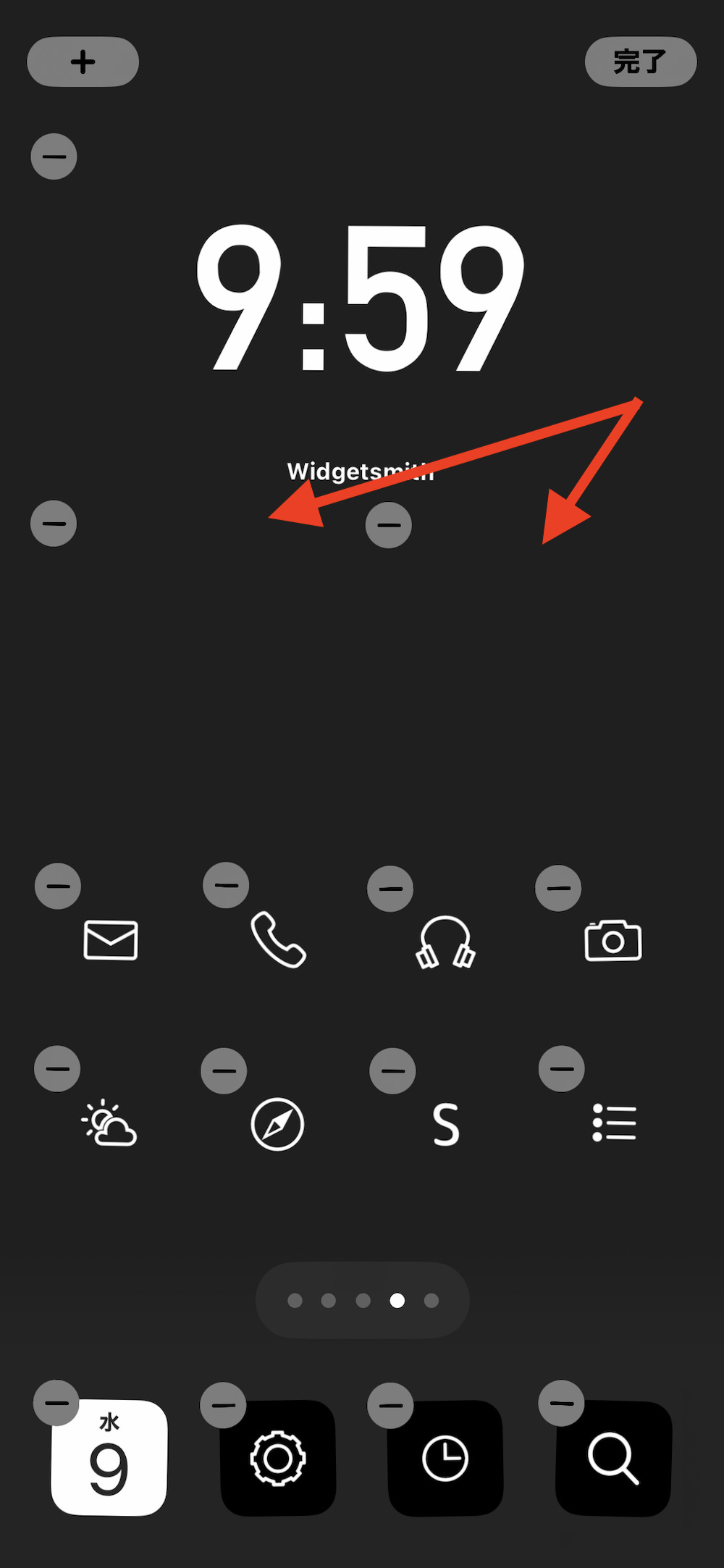
「Yidget」アプリで作成した透明ウィジェット
空白エリアを作るためだけにウィジェットを作成するのであれば、「Widgetsmith」アプリよりも「Yidget」アプリの方がおすすめ。
Widgetsmithアプリでも事実上の空白ウィジェットが作成できるが、ホーム画面に追加するとウィジェット下にアプリ名が表示されてしまう。
対してYidgetアプリならホーム画面に設置したウィジェット下にアプリ名が表示されない。見た目すっきりする。
「Yidget」アプリの使い方は以下記事で解説している。
iPhoneカスタマイズ関連記事
【総合】カスタマイズ技まとめ
-

iPhoneのホーム画面カスタマイズのやり方・基本技まとめ(iOS 16〜)
続きを見る
-

iPhoneのロック画面カスタマイズのやり方・基本技まとめ(iOS 16〜)
続きを見る
iOSショートカットを追加する
-

【iPhoneの裏技】iOSショートカットのレシピ一覧集(iOS 16・iOS 17対応)
続きを見る
-

【iPhoneショートカットまとめ】日常的に使えるおすすめレシピを厳選紹介(iOS 16・iOS 17対応)
続きを見る
iPhoneアクセサリーを探す
-

iPhoneと相性よし!おすすめのワイヤレスイヤホンまとめ(2024年)
続きを見る